Samsung Galaxy Tab'iniz şarj olmuyorsa ne yapmalısınız?
Galaxy Tab'inizin kablolu şarj cihazıyla şarj olmamasının birkaç nedeni olabilir. Genelde en yaygın sorunlar kabloların, şarj cihazlarının veya adaptörlerin hasarlı veya cihazla uyumsuz olmasından kaynaklanır. Ayrıca şarj portunda, kabloda, adaptörde veya PC'de toz veya kir birikmesi cihazın düzgün şarj edilmesini engelleyebilir.
Şarj sorunlarınızı gidermek için aşağıdaki adımları izleyin.
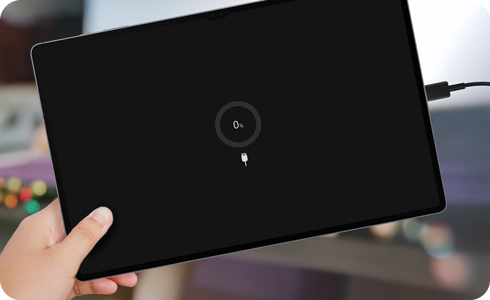
Not: Aşağıdaki önerileri denemeden önce, tabletinizin yazılımının ve ilgili uygulamaların en son sürüme güncellenmiş olduğundan emin olun.
Şarj cihazının Samsung onaylı cihazı olduğundan ve tabletinizle uyumlu olduğundan emin olun
Adaptörler veya şarj kabloları benzer görünse bile, kaliteleri ve şarj hızları farklı olabilir. Galaxy tabletinizin ömrünü korumak için, tabletinizle uyumlu Samsung onaylı şarj cihazları ve şarj kabloları kullandığınızdan emin olun, bu araçlar pil ömrünü en üst düzeye çıkarmak için tasarlanmıştır. Galaxy Tab için özel olarak üretilmemiş ürünler (seyahat şarj cihazları veya standart şarj cihazları) veya Samsung onaylı olmayan ürünler kullanırsanız, tabletiniz zarar görebilir veya düzgün şarj olmayabilir.
Adaptörünüzde veya şarj kablonuzda hasar olup olmadığını kontrol edin
Adaptörünüzde veya şarj kablonuzda hasar olup olmadığını kontrol edin. Eğer çatlak veya açık tel gibi herhangi bir sorun fark ederseniz, kabloyu kullanmayı derhal bırakın. Şarj kabloları şarj portuna sıkı bir şekilde oturmalı ve gevşek veya uyumsuz bir his vermemelidir. Tüm şarj kablolarını, USB bağlantılarını ve şarj portlarını çıkarın ve yeniden bağlayın, ardından bağlantınızı tekrar kontrol edin.
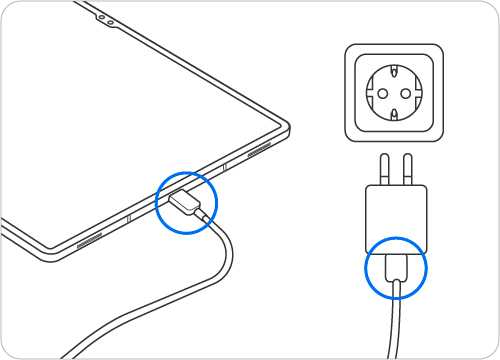
Farklı bir adaptör veya şarj kablosu kullanmayı deneyin
Gözle görülür bir hasar yoksa, başka bir adaptör veya şarj kablosu kullanmayı deneyin. Adaptörünüze veya şarj kablonuza başka bir cihaz bağlayarak düzgün şarj olup olmadığını kontrol edebilirsiniz.
Diğer sorunları kontrol edin
Adaptörünüzde veya şarj kablonuzda bir sorun yoksa, güç kaynağıyla ilgili bir problem olup olmadığını kontrol edin. Tabletinizi bir dizüstü bilgisayar veya PC ile şarj etmek yerine, bir elektrik prizini kullanmayı deneyin.
Bataryanızı ve şarj girişinizi test etmek için Samsung Members'i kullanabilirsiniz.
Şarj sorunlarının en yaygın nedenlerinden biri, şarj portuna sıkışıp kalan toz kalıntılarıdır. Toz veya tüy gibi bu tarz kalıntılar şarj portunun içinde biriktiğinde, şarj kablosu tabletin şarj terminallerine düzgün bir şekilde bağlanamayabilir. Bu da şarj sorunlarına neden olabilir.
Adım 1. Tabletinizi kapatın.
Adım 2. Bir el feneri kullanarak şarj portunun içine bakın. Metal terminalin çevresinde toz veya kalıntı varsa temizlemeniz gerekir.
Adım 3. Toz ve kalıntıları çıkarmak için şarj portuna hafifçe üfleyin.
Adım 4. Şarj portu tamamen tıkalıysa, en yakın Servis Merkezinden profesyonel destek alın.
Tabletiniz hızlı şarjı destekliyorsa, Uyarlanabilir Hızlı Şarj (AFC) önerilir. Tabletiniz yavaş şarj oluyorsa, cihazınızda Hızlı şarjın etkin durumda olduğundan emin olun.
USB portunda veya şarj cihazında nem varsa, cihazın şarj edilmesi iç devrelere zarar verebilir. Bu durumda, cihazınız size nem veya kalıntı hakkında uyarıda bulunacaktır.
Tabletinizin yüzeyini yumuşak ve temiz bir bezle silin veya kuruması için iyi havalandırılan bir alanda bırakın. Tabletiniz tamamen kuruduktan sonra şarj sorunları yaşamaya devam ederseniz, yetkili Samsung Servis Merkezi'nden profesyonel bir mühendisten destek alın.

Tabletinizin hala şarjı varsa yeniden başlatmayı deneyin. Yeniden başlatma işlemi tabletin geçici belleğini sıfırlamasına olanak tanır ve sorunun yazılımla ilgili olup olmadığını belirlemenize yardımcı olur. Yeniden başlatmak için Güç ve Ses Kısma tuşlarını tablet yeniden başlayana kadar basılı tutun.
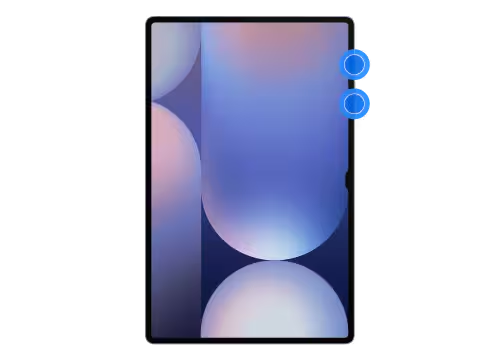
Not: Tuş kombinasyonları, tabletinizin modeline bağlı olarak biraz farklılık gösterebilir.
Çatlak bir ekran veya kasa gibi fiziksel hasarlar tabletinizin performansını etkileyebilir. Şarj portunuzda herhangi bir hasar belirtisi olup olmadığını da kontrol etmelisiniz.
Tabletinizin şarj portuna bir şarj kablosu takın. Şarj kablosu porta sıkıca oturmalı ve gevşek durmamalıdır. Bir ışık kullanarak şarj portunun içinde herhangi bir hasar olup olmadığını kontrol edin.
Eğer şarj portunuz hasarlıysa, tabletinizi tamir ettirmek için bir onarım randevusu alabilirsiniz.
Güvenli mod, tabletinizi üçüncü taraf uygulamalar olmadan orijinal arayüzünde kullanmanıza olanak tanır. Bu, tabletinizi etkileyen herhangi bir uygulama veya indirmenin izole edilerek sorunlara neden olmasını önleyebileceği anlamına gelir, böylece sorunları daha kolay tanımlayabilirsiniz. Güvenli modun nasıl çalıştığı hakkında daha fazla bilgi edinmek için Galaxy tabletinizi Güvenli modda başlatma ile ilgili makalemizi okuyun.
Tabletinizi Güvenli modda yeniden başlatmak için aşağıdaki adımları izleyin:
* Yukarıdaki öneriler sorununuzu çözmezse, onarım için bir rezervasyon yapabilir veya daha fazla yardım için en yakın Samsung Servis Merkezi'ni ziyaret edebilirsiniz.
Bu içerik size yardımcı oldu mu?
Geri bildiriminiz için teşekkür ederiz
Lütfen tüm soruları cevaplayın.


















